在使用ai软件的过程中,有的朋友如果想要为圆形添加散点拉丝效果,该怎么操作呢?下面小编就将具体的操作方法如下分享哦,还不会的朋友可以来学习学习哦。
1.首先,我们打开ai软件界面,点击直线段工具绘制一条竖线
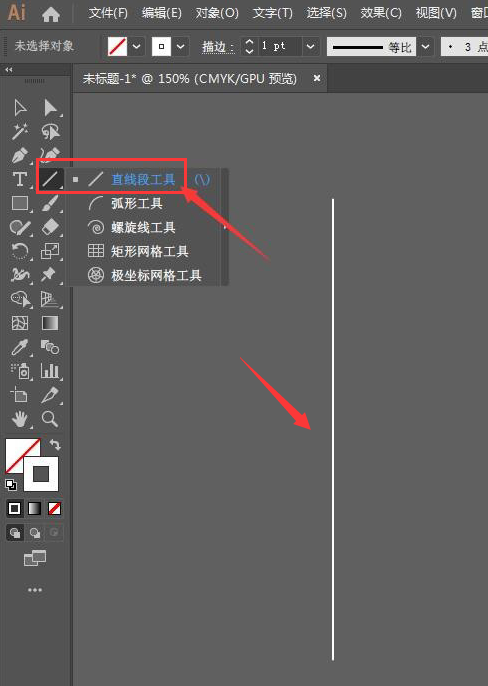
2.然后,在效果菜单的扭曲和变换栏目中,打开变换效果窗口,如下图所示调整参数,点击确定按钮保存
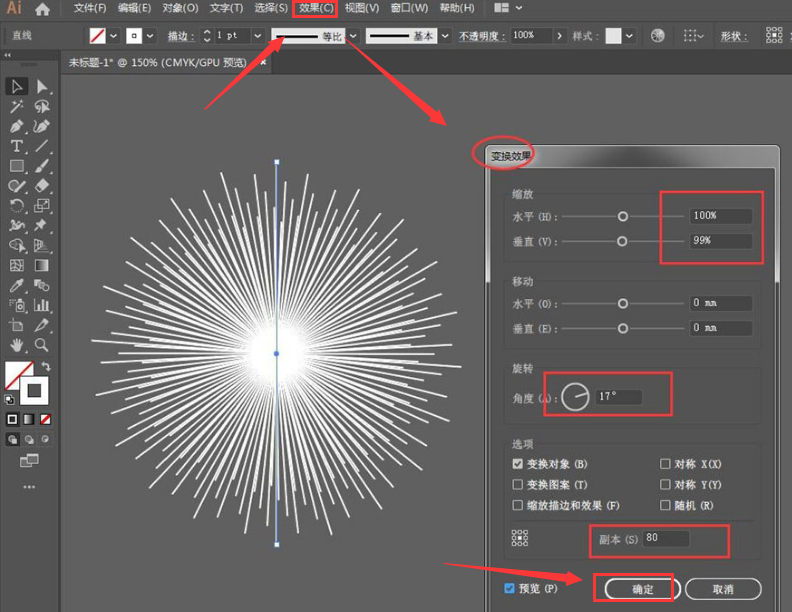
3.再次,点击对象菜单中的扩展外观按钮
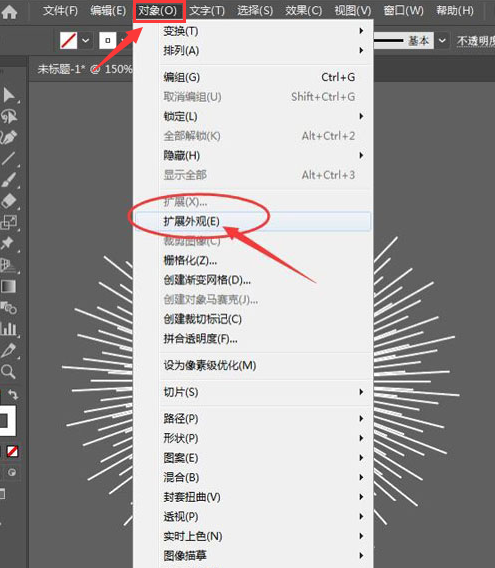
4.找到左侧的膨胀工具,按住shift键扩大图形范围,直至呈圆形状
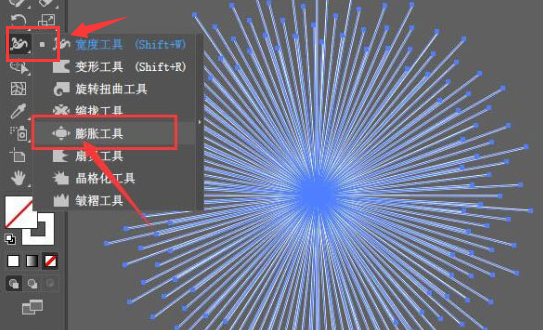
5.最后,打开描边设置窗口,调整粗细为0.25pt,并将端头形状设置为圆形,适当修改颜色背景即可

ai为圆形添加散点拉丝效果方法小编就分享到这里了,希望可以帮助到大家哦。



 超凡先锋
超凡先锋 途游五子棋
途游五子棋 超级玛丽
超级玛丽 口袋妖怪绿宝石
口袋妖怪绿宝石 地牢求生
地牢求生 原神
原神 凹凸世界
凹凸世界 热血江湖
热血江湖 王牌战争
王牌战争 荒岛求生
荒岛求生 植物大战僵尸无尽版
植物大战僵尸无尽版 第五人格
第五人格 香肠派对
香肠派对 问道2手游
问道2手游




























